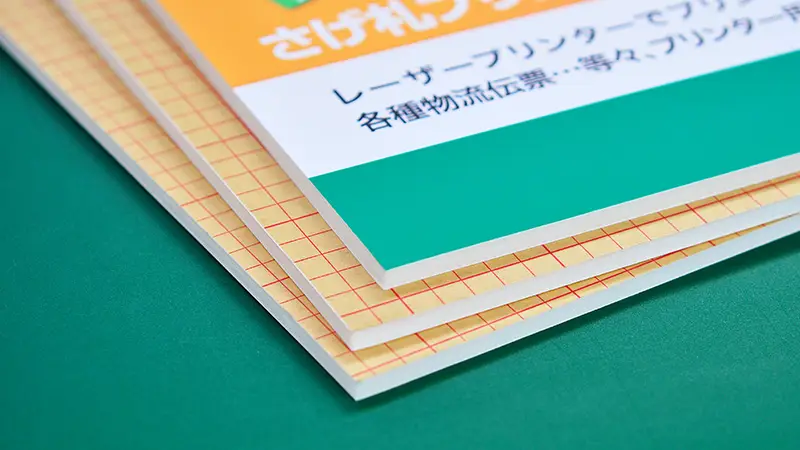ワードとエクセルを使った差込印刷の仕方を詳しく解説します。宛名ラベル、宛名シールを作成するなら必見です!

目次
中川製作所では「楽貼ラベル」というラベル用紙を販売しています。楽貼ラベルでよくある質問として、Excelなどで作成した一覧データを使った宛名ラベルの作成方法についてお問い合わせをいただきます。
ここでは、広く利用されているMicrosoft社のWordを使った宛名ラベルの作成方法をご紹介します。
Wordの差込機能は慣れれば簡単ですので、宛名ラベル以外にも活用できます。ぜひ一度試してみてください。
※以下で案内しているWordの操作手順や画面イメージはWord 2007のものです。
差込機能による宛名ラベルは初めてという方には、サンプルデータを使ったシミュレーションがわかりやすいと思い、以下のページを用意しましたので、ご活用ください。
WordとExcel、差込機能を使った宛名ラベル、宛名シールの作成方法。サンプルデータをダウンロードして、完全マスターしてください。
最新版のOffice2016、Word2016、Excel2016をお使いの方は以下を参考にしてください。
Office2016、Word2016、Excel2016最新版!差込機能を使った宛名ラベルの作成方法。
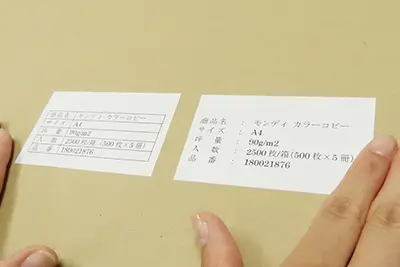 なお、宛名ラベルではなく、表示ラベルや商品ラベルを作成するなら以下のページが参考になると思います。
なお、宛名ラベルではなく、表示ラベルや商品ラベルを作成するなら以下のページが参考になると思います。
ExcelとWordの差し込み文書を活用。表を活用した表示ラベルや商品ラベルの作成方法。
また、Excel 2007、2010をお使いなら、ラベル印刷ウィザードという機能を使って、Excelだけで、簡単に宛名ラベルを作成することもできます。
P.I.Y通信に、新たに「Excelで簡単に宛名ラベルを作成する方法。ラベル印刷ウィザードを詳しく解説」を追加しましたので、ご関心のある方はご参照ください。
商品ページはこちらから⇒
楽貼ラベルに弱粘タイプを新発売。商品ページはこちらから⇒
Wordテンプレートの準備
Wordでは、ラベルサイズなどを入力してレイアウトを登録することもできますが、ほとんどのラベル用紙メーカーでは、自社のラベル用紙のテンプレートをホームページに用意していますので、そこからダウンロードすればカンタンです。
ここでは、中川製作所の「楽貼ラベル」のWordテンプレートを例に、ダウンロードから圧縮ファイルの展開までをご案内します。
テンプレートのダウンロード
ホームページからテンプレートをダウンロードします。
なお、ご利用のブラウザソフトによりダウンロード方法は異なります。ここではInternet Explorerでのダウンロード手順をご案内します。
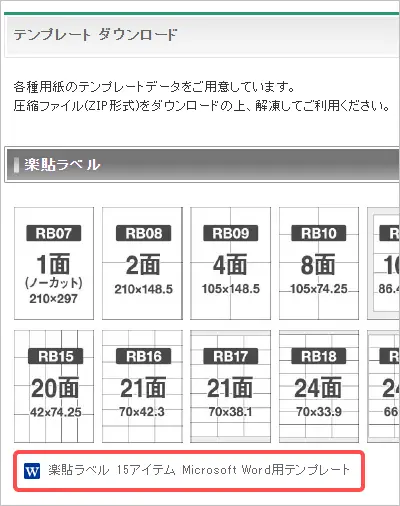
1. ダウンロードページにアクセス します。
2. 「楽貼ラベル 15アイテム Microsoft Word用テンプレート」のテキストをクリックします。
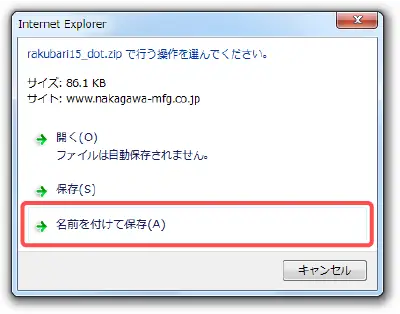
3. 「名前を付けて保存」を選択します。
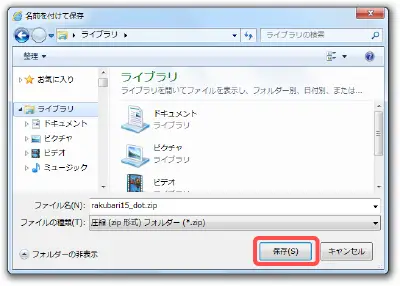
4. 「名前を付けて保存」画面が表示されます。
任意の場所(デスクトップなど)を選択し、「保存」をクリックします。
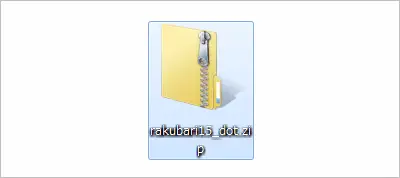
5. Word用のテンプレートを収録した圧縮ファイル「rakubari15_dot.zip」が保存されます。
なお、ご利用のOSや圧縮/解凍ソフトなどによって圧縮ファイルのアイコン画像は異なります。
圧縮ファイルの展開
ダウンロードした圧縮ファイルを展開します。
なお、ご利用のOSや圧縮/解凍ソフトにより圧縮ファイルの解凍方法は異なります。ここではWindows7に標準で搭載されている機能を使った展開方法をご案内します。
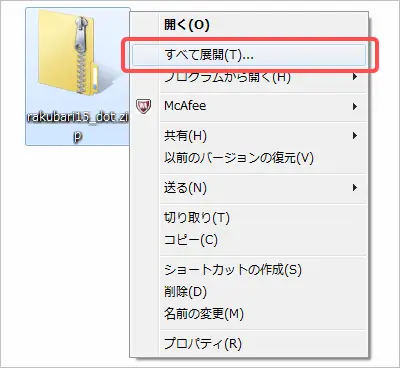
1. ダウンロードした圧縮ファイルを右クリックし、「すべて展開」を選択します。
なお、圧縮/解凍ソフトをお使いのパソコンにインストールされている場合、「すべて展開」が表示されない場合があります。
その際は、ご利用のソフトのマニュアルなどをご参照の上、展開してください。
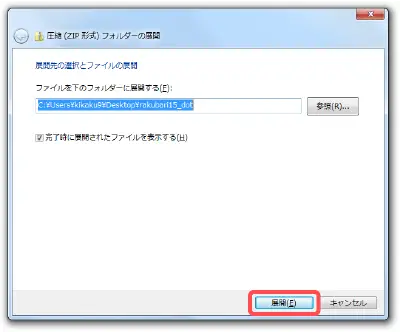
2. 展開先を選択し、「展開」をクリックします。
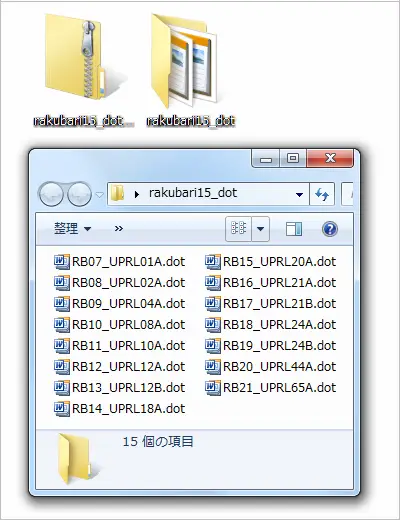
3. 「rakubari15_dot」フォルダが作成されます。
フォルダを開くと、楽貼ラベル15型のWord用テンプレートが収録されています。
テンプレートの表示を確認
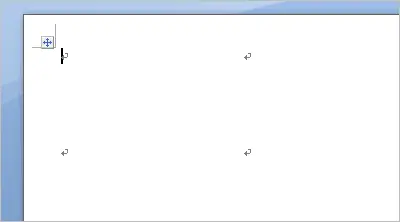
1. 展開したテンプレートをWordで開いて確認します。
この時、図のようにラベルの枠線が表示されていない場合には、Wordの設定を変更します。
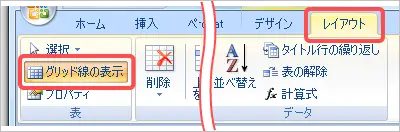
2. Word画面上部のメニュータブから「レイアウト」を選択し、「レイアウト」タブ内の「グリッド線の表示」をクリックします。
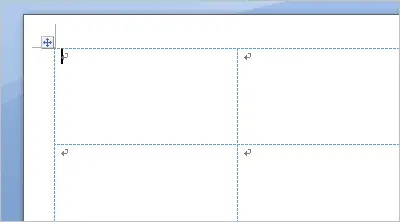
3. ラベルの枠線が表示されたら、Wordテンプレートの準備は完了です。
宛名データの準備
宛名の一覧データを準備します。Wordでの取り込みをスムーズにするためにも、一覧データをキチンと整理しておくことが必要です。
ここではWordと同様に広く利用されているMicrosoft社のExcelを例にご案内します。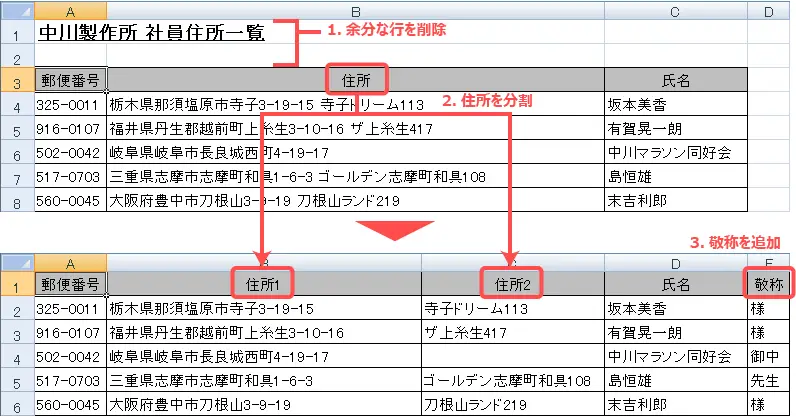
1. 一覧のタイトルなど、余分な行を削除しておきます。
Wordで取り込んだ際に、Excelデータの先頭行(1行目)が項目名になります。
2. 住所を建物名などで区切り、 「住所1」、「住所2」などに分割しておきます。
使用するラベルの幅や文字サイズに応じて、3分割にするなど適宜調整してください。
3. 必要に応じて「敬称」を追加します。
こちらは「様」以外に「先生」や「御中」など複数の敬称を使い分ける際に作成してください。
全員「様」で統一する場合には、Wordの差し込み機能で追記できるので、一覧データへの追加は不要です。
商品ページはこちらから⇒
楽貼ラベルに弱粘タイプを新発売。商品ページはこちらから⇒
宛名データをWordで差込印刷
宛名データの取り込み
ダウンロードしたWordテンプレートに、Excelの一覧データを取り込みます。
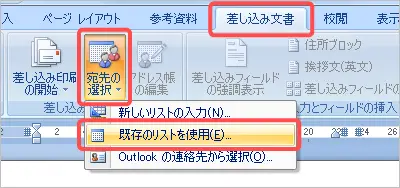
1. Wordテンプレートを開き、「差し込み文書」タブにある「宛先の選択」ボタンから「既存のリストを使用」を選択します。
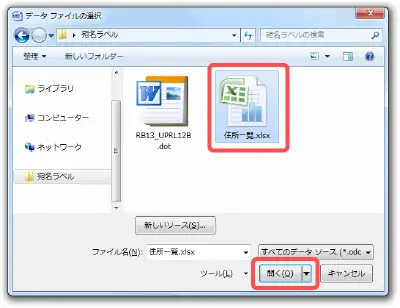
2. 「データ ファイルの選択」画面が表示されます。
宛名の一覧データを保存しているフォルダを指定し、ファイルを選択したら「開く」をクリックします。
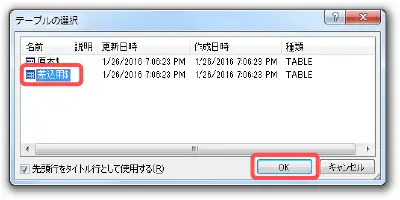
3. 「テーブルの選択」画面が表示されます。
Excelデータに複数のシートがある場合には、取り込むシートを選択し、「OK」をクリックします。
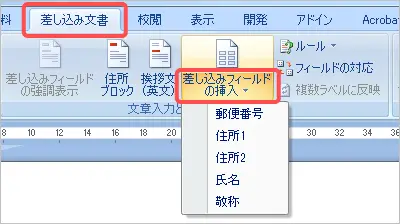
4. 「差し込み文書」タブにある「差し込みフィールドの挿入」ボタンの▼をクリックします。
Excelから取り込まれた項目(フィールド)が表示されていれば、宛名データの取り込みは完了です。
項目(フィールド)の配置
取り込んだ項目(フィールド)をラベルの枠内に配置します。
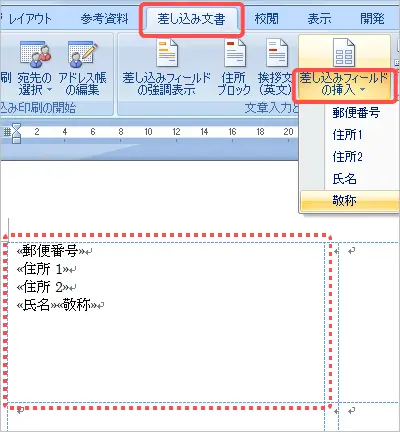
1. 上記「差し込みフィールドの挿入」ボタンから必要なフィールドを選択し、一番目(左上)のラベル枠内に挿入していきます。
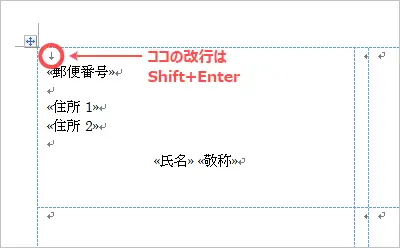
2. 挿入したフィールドを改行やスペース、文字揃えなどの機能を使って配置していきます。
文字のサイズや色も変更することができます。
なお、一番目(左上)のラベル内でのみ、1行目を空白行にするために「Enter」で改行しようとすると、ラベル枠全体が下にずれてしまいます。
この場合には、「Shift+Enter」で改行してください。
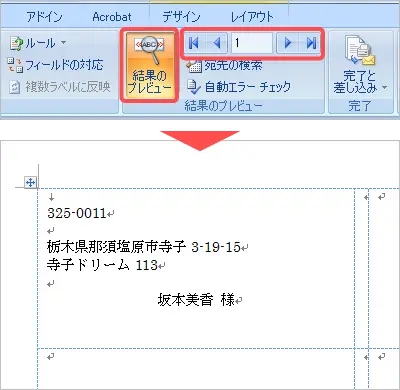
3. 「結果のプレビュー」ボタンをクリックすると、取り込んだデータのイメージが表示されます。
この状態で「次のレコード」ボタンをクリックしていくと、2件目、3件目、…と順にプレビューできます。
確認しながら、文字サイズや位置を調整してください。
フィールドに文字列を挿入
取り込んだ項目(フィールド)に挿入したい文字列を設定します。
ここでは、<<郵便番号>>フィールドの前に”〒”の文字を挿入してみます。
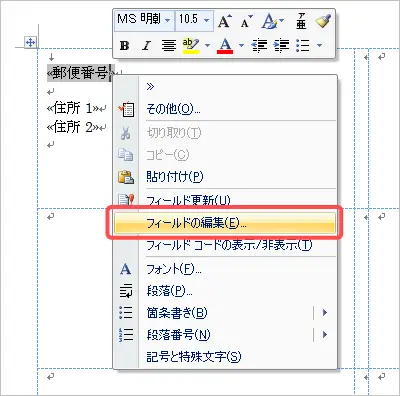 1. 文字列を挿入したいフィールドを右クリックし、「フィールドの編集」を選択します。
1. 文字列を挿入したいフィールドを右クリックし、「フィールドの編集」を選択します。
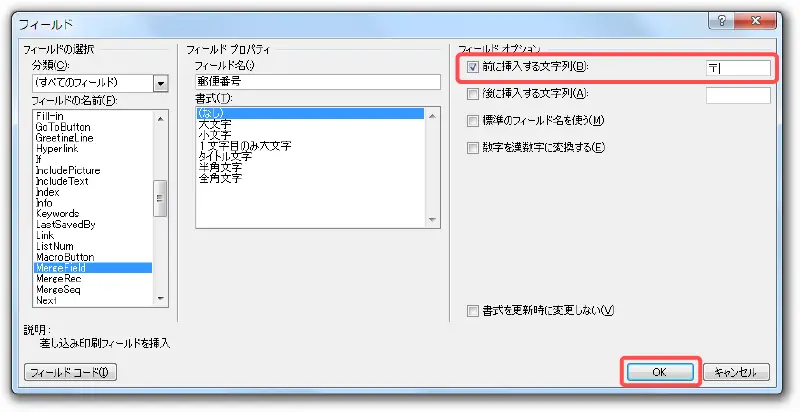
2. 「フィールド」画面が表示されます。
「前に挿入する文字列」にチェックを入れ、挿入したい文字を入力し、「OK」をクリックします。

3. フィールドの前に入力した文字が挿入されました。
プレビューも確認してみてください。
今回は郵便番号でしたが、全レコードで共通の場合には敬称「様」などにも活用できます。
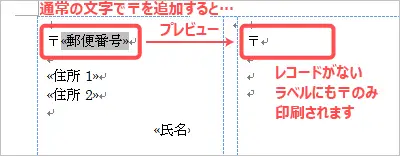
4. ここで、「わざわざフィールドに挿入しなくても、フィールドの前に普通の文字を入力すればいいんじゃないの?」と思われる方もいらっしゃると思います。
確かにその方法でも同様に出力できます。しかし、例えば12面のラベルに対しレコードが7件のみの場合、残り5面にも入力した文字のみが印刷されてしまいます。
フィールドに文字を挿入した場合には、レコードがないラベルには、何も印刷されません。
ラベル面付けへの展開
作成したフィールドのレイアウトを、残りのラベル枠に展開していきます。
ここでは、12面のラベルを例にご案内します。
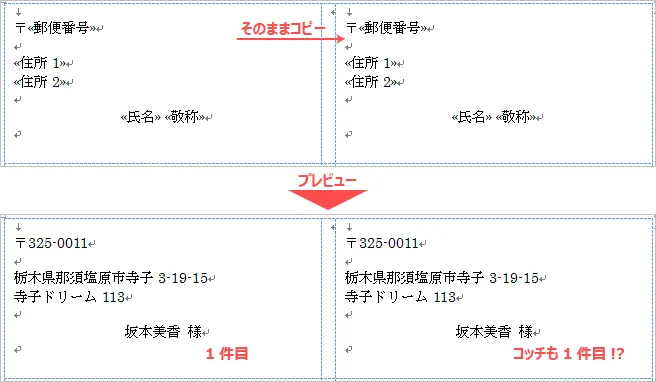
1. 一番目(左上)のラベルで作成したフィールドのレイアウトを、二番目のラベルにコピー&ペーストします。
これをプレビューすると…二番目のラベルにも一番目と同じ内容が表示されてしまいます。
レコードが順に表示されるようにするには、コピーしたレイアウトに「Next Record」のルールを追加します。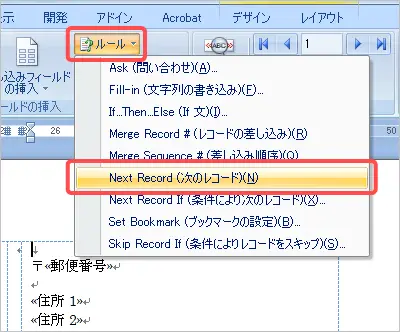
2. 二番目のラベルの先頭行をクリックし、「差し込み文書」タブにある「ルール」ボタンから「Next Record (次のレコード)」を選択します。
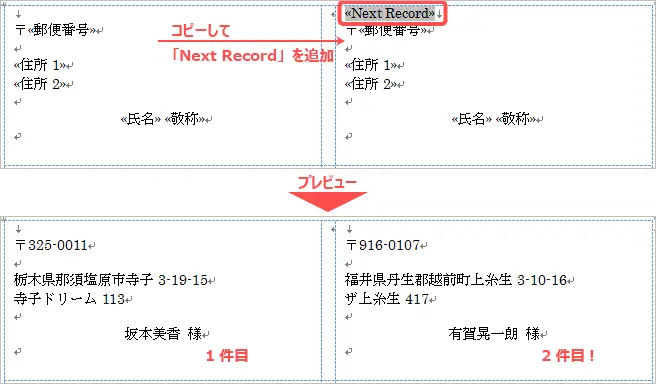
3. 二番目のラベルに「Next Record」が追加されました。
これをプレビューすると、ちゃんと2件目の内容が表示されます。
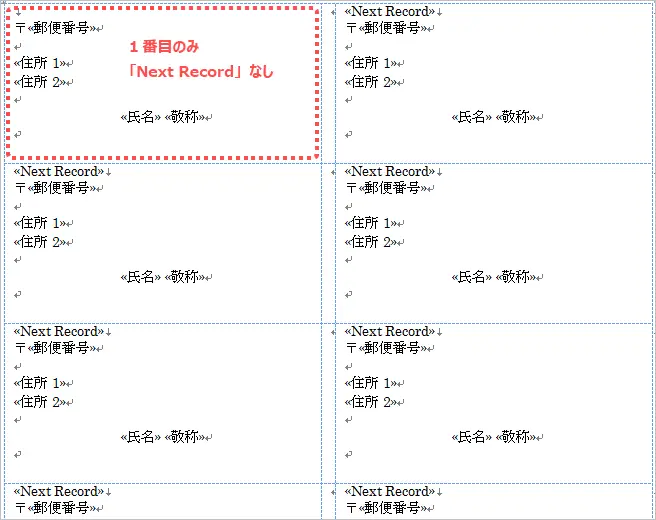
4. 二番目のラベルのレイアウトを残りのラベル枠にコピー&ペーストしていきます。
このとき、一番目(左上)のラベルにコピーしないように気をつけてください。
一番目のラベルに「Next Record」が入ってしまうと、2件目からスタートしてしまいます。
印刷内容の確認
ここまでで印刷の準備は完了ですが、住所の文字数が多いなどの理由でレイアウトが崩れるレコードが含まれている場合があります。
通常の「印刷プレビュー」では2ページ目以降の内容を確認できませんが、「個々のドキュメントの編集」を使えばデータを書き出して、画面上でざっくり確認することができます。
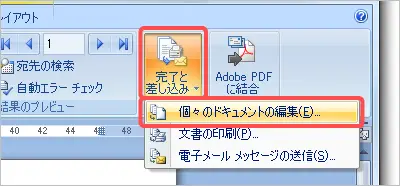
1. 「差し込み文書」タブの「完了と差し込み」ボタンをクリックし、「個々のドキュメントの編集」を選択します。
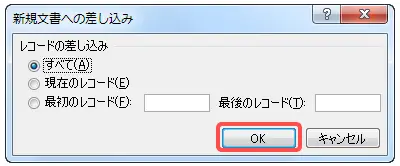
2. 「新規文書への差し込み」画面が表示されるので、「OK」をクリックします。
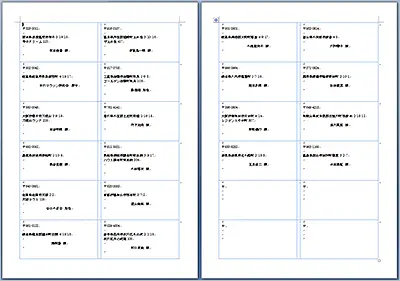
3. 作業していた画面とは別に、新しくWord画面が表示されます。
こちらに全ての宛名が書き出されているので、レイアウトが崩れているラベルがないか確認していきます。
修正が必要な場合は、なるべく元のWordデータやExcelデータを修正しましょう。
書き出されたデータを修正しても元データは修正されないので、再度使用する際に、同じ修正が必要になってしまいます。
印刷
チェックが完了したら、次は印刷です。
通常の「印刷」からでは全てのレコードを印刷することはできません。「完了と差し込み」から印刷していきます。
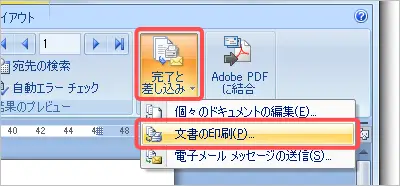
1. 「差し込み文書」タブの「完了と差し込み」ボタンをクリックし、「文書の印刷」を選択します。
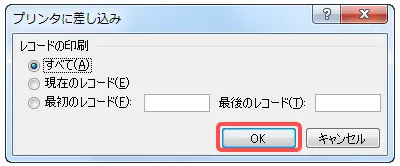
2. 「プリンタに差し込み」画面が表示されるので、「OK」をクリックします。
ここで印刷するレコードを選択することもできます。
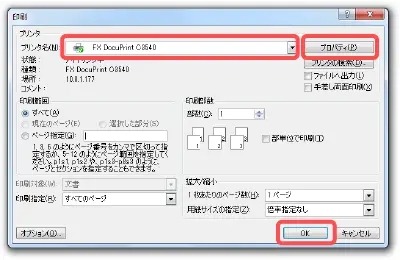 3.「印刷」画面が表示されます。 プリンターを選択し、「プロパティ」からプリンターの印刷設定をしたら「OK」をクリックします。
3.「印刷」画面が表示されます。 プリンターを選択し、「プロパティ」からプリンターの印刷設定をしたら「OK」をクリックします。
 4. プリンターからラベルが印刷されます。
4. プリンターからラベルが印刷されます。
いかがでしたでしょうか。こうして見ていくと大変そうに思われるかもしれませんが、実際に1~2回やってみると、意外とすんなり作成できます。ぜひ一度チャレンジしてみてください。
宛名ラベルに便利なラベル用紙「楽貼ラベル」
当社では独自の「楽貼加工」を施したOAラベル用紙15アイテムを「楽貼ラベル」のブランドでラインナップしています。
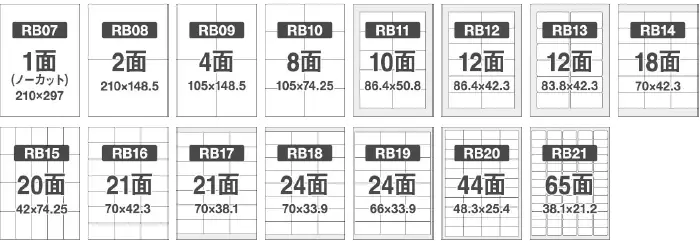
ラベルサイズや面付、無料のテンプレートなどについては以下から。
ラベルシールに定番の15アイテム!楽貼ラベルのラインナップ。テンプレートを無料でダウンロードできます。
商品ページはこちらから⇒
楽貼ラベルに弱粘タイプを新発売。商品ページはこちらから⇒
※Office、Word、ExcelおよびInternet Explorerは、米国Microsoft Corporationの米国及びその他の国における登録商標です。